图文详解mov视频格式转换mpeg格式步骤
时间:2025-10-24
来源:简鹿视频格式转换器
简鹿视频格式转换器

万能视频转换好吗?快来试试这款简鹿视频格式转换器是一款全方位视频转换工具,支持多种音视频格式之间的快速转换,满足您不同的视频编辑和播放需求。
官方正版
纯净安全
软件评分:
mpeg格式曾是互联网上动画、交互式内容和网络游戏的绝对霸主。不少念旧的小伙伴对mpeg格式还是念念不忘的。今天简鹿小编来跟各位分享mov视频格式转换mpeg格式步骤。
一、准备工作:
1.一台正常联网的电脑
2.简鹿视频格式转换器(立即下载)
二、mov视频格式转换mpeg格式步骤
步骤一:运行简鹿视频格式转换器,选择视频格式转换功能打开,进入下一步。
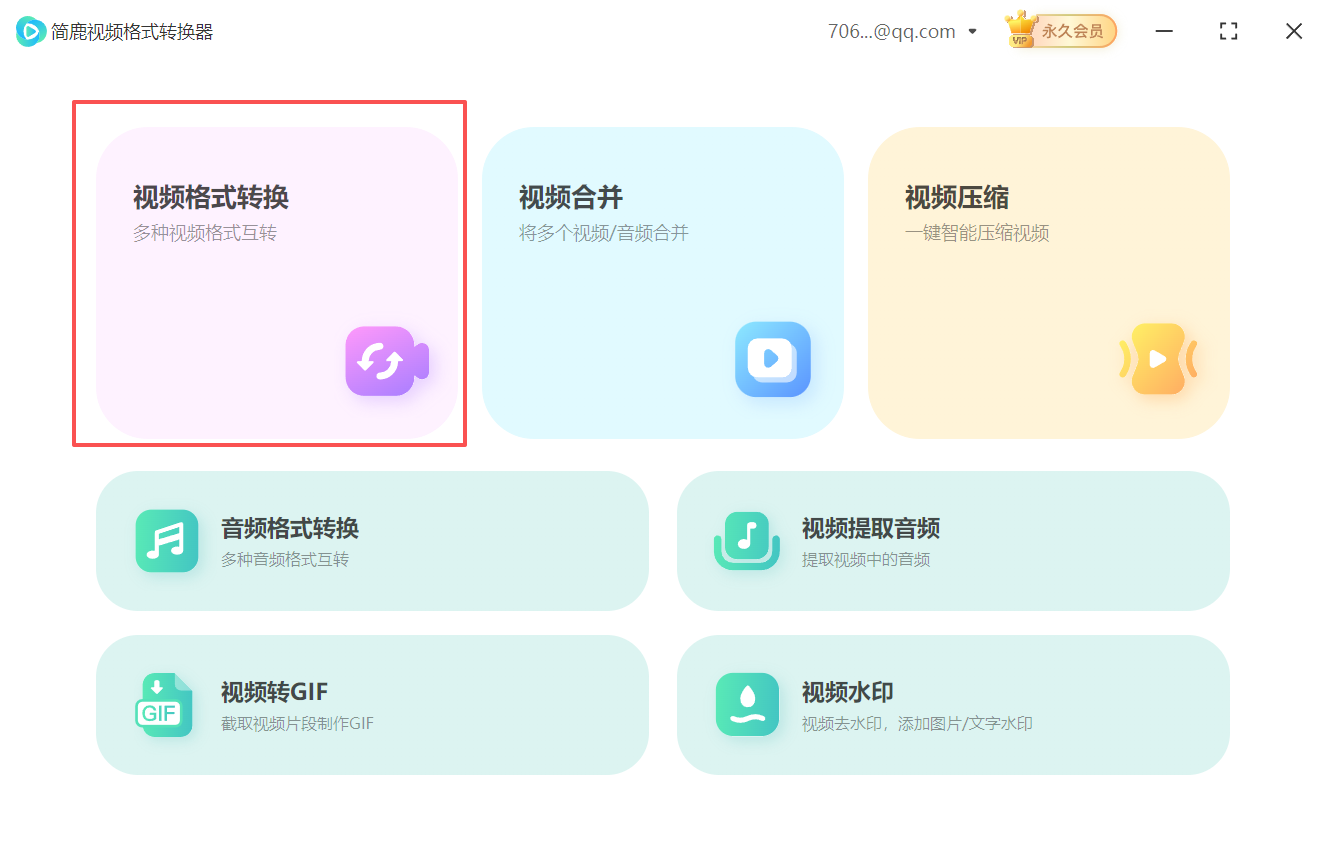
步骤二:点击添加文件按钮,把mov视频文件添加到软件里。直接拖拽文件添加也是可以的。
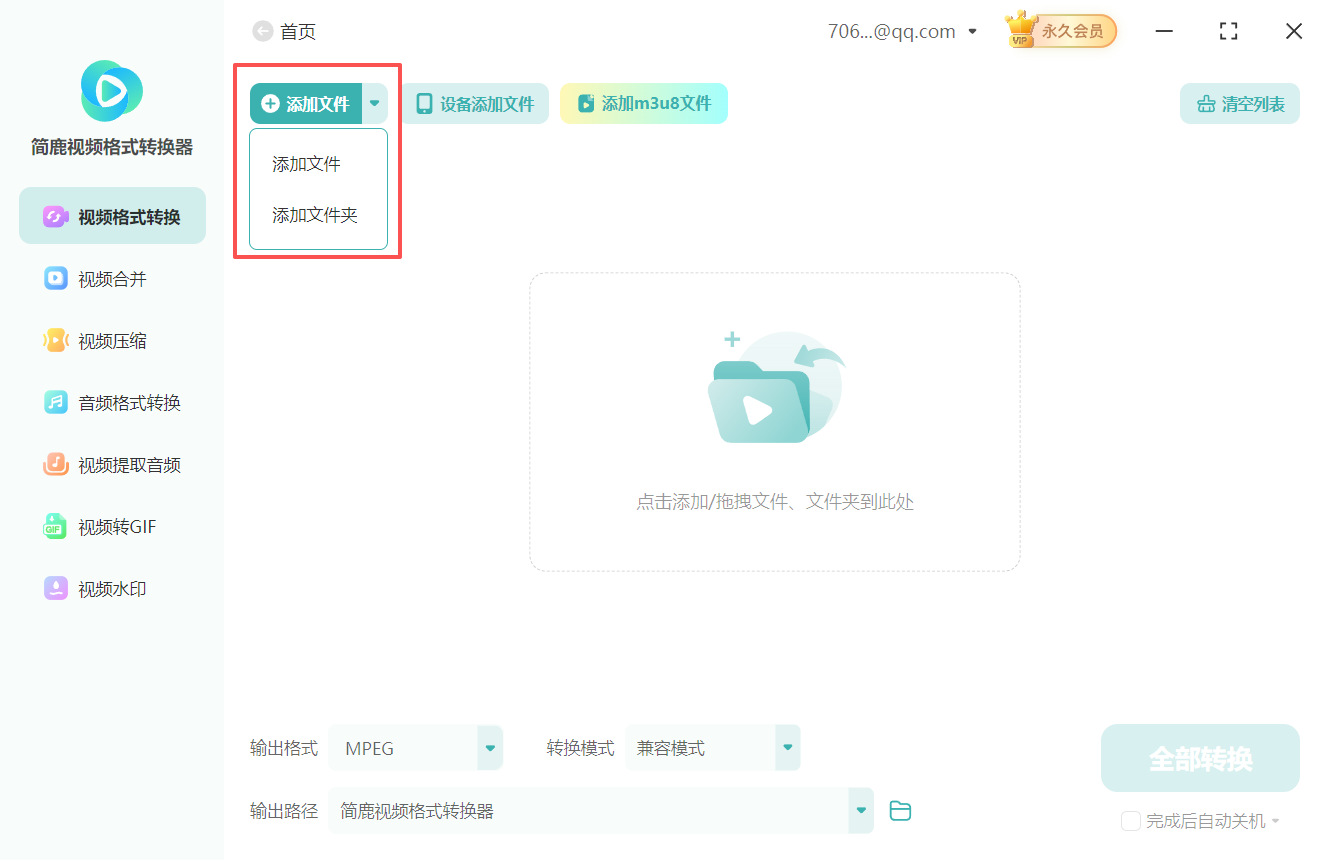
步骤三:点击输出格式选项。在弹出的界面中找到并选择mpeg格式,进入下一步。
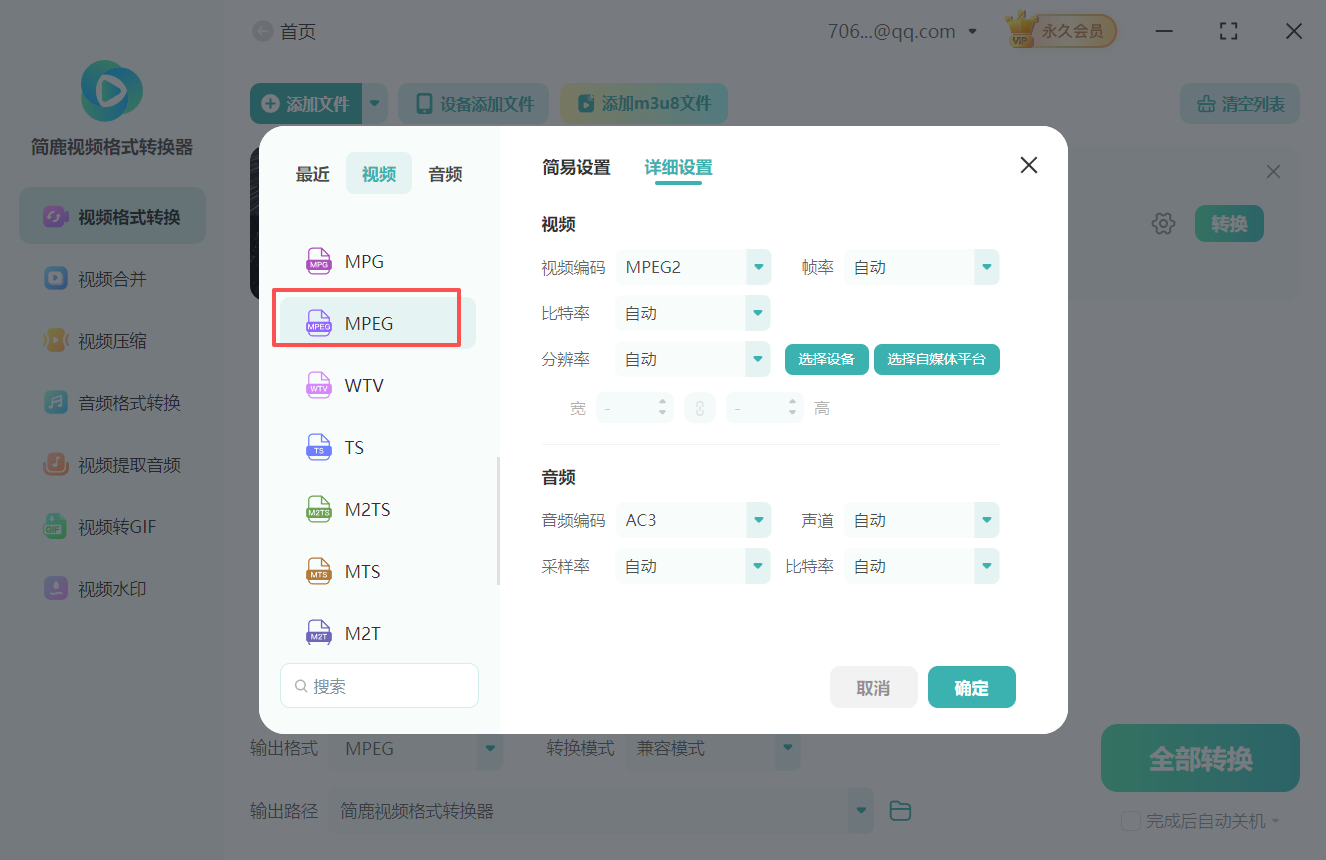
步骤四:软件提供各种视频参数设置功能。如果对视频有要求,可以在右侧设置视频的分辨率,画质等参数。
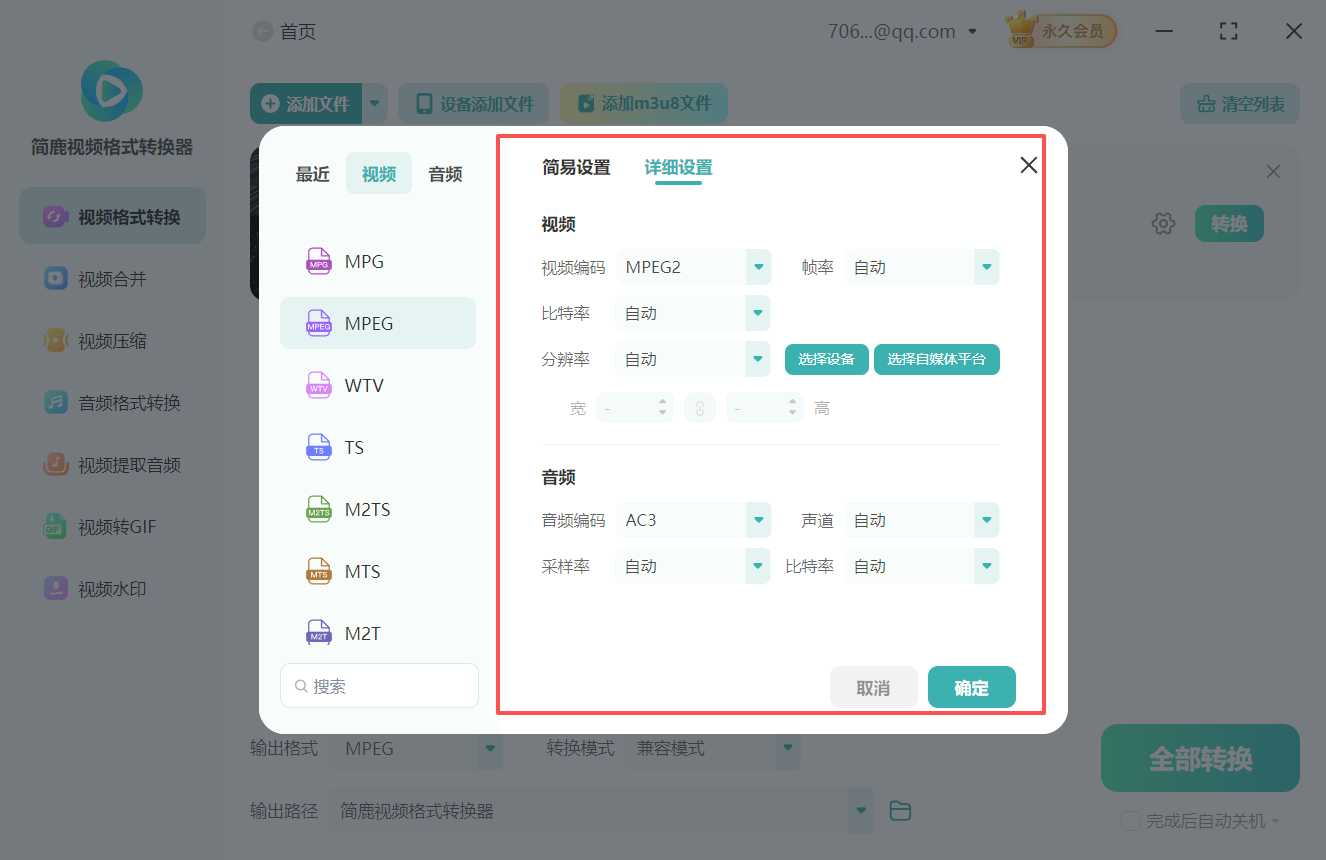
步骤五:设置转换模式,软件提供三种转换模式,根据喜好选择即可。
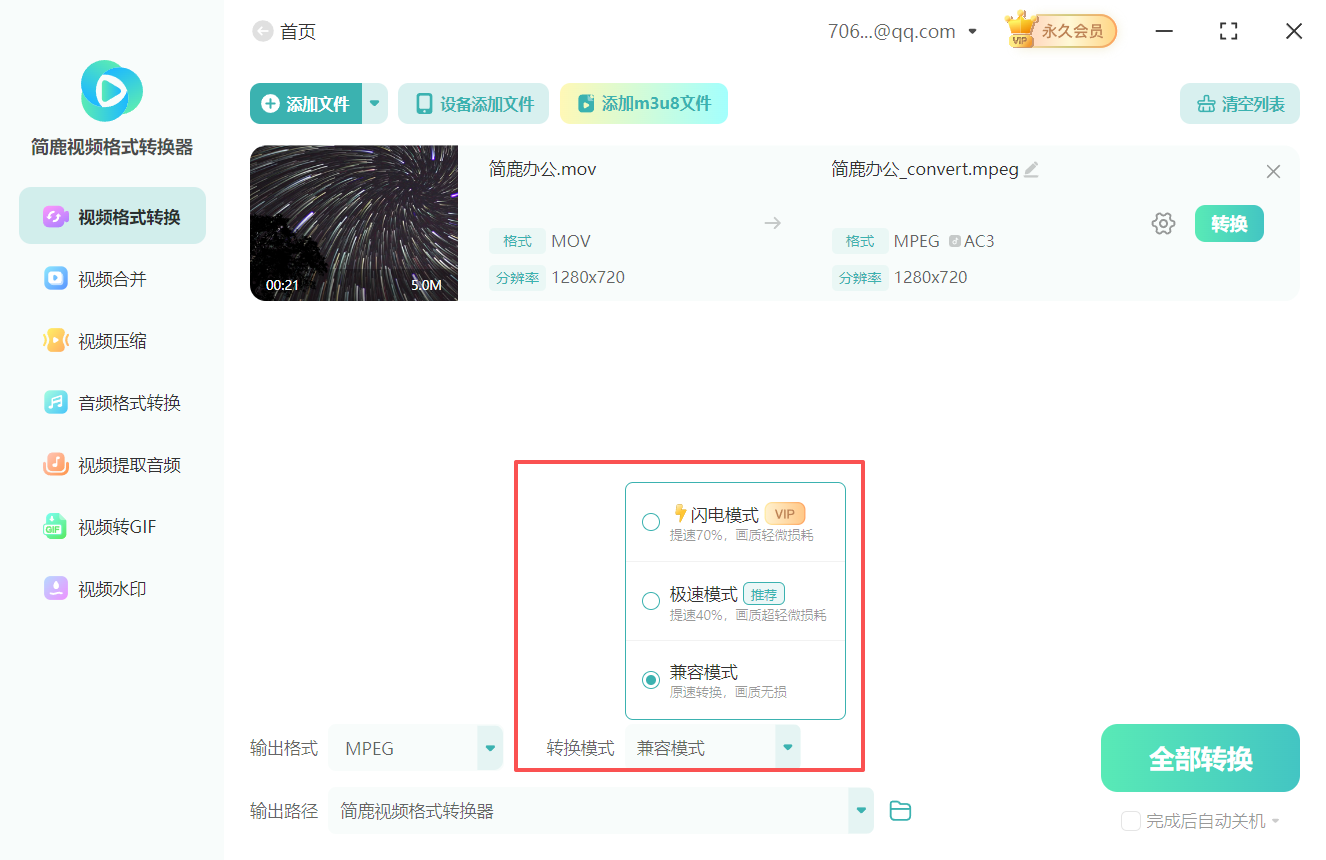
步骤六:设置输出路径。软件提供三种导出路径方式,根据喜好选择即可。
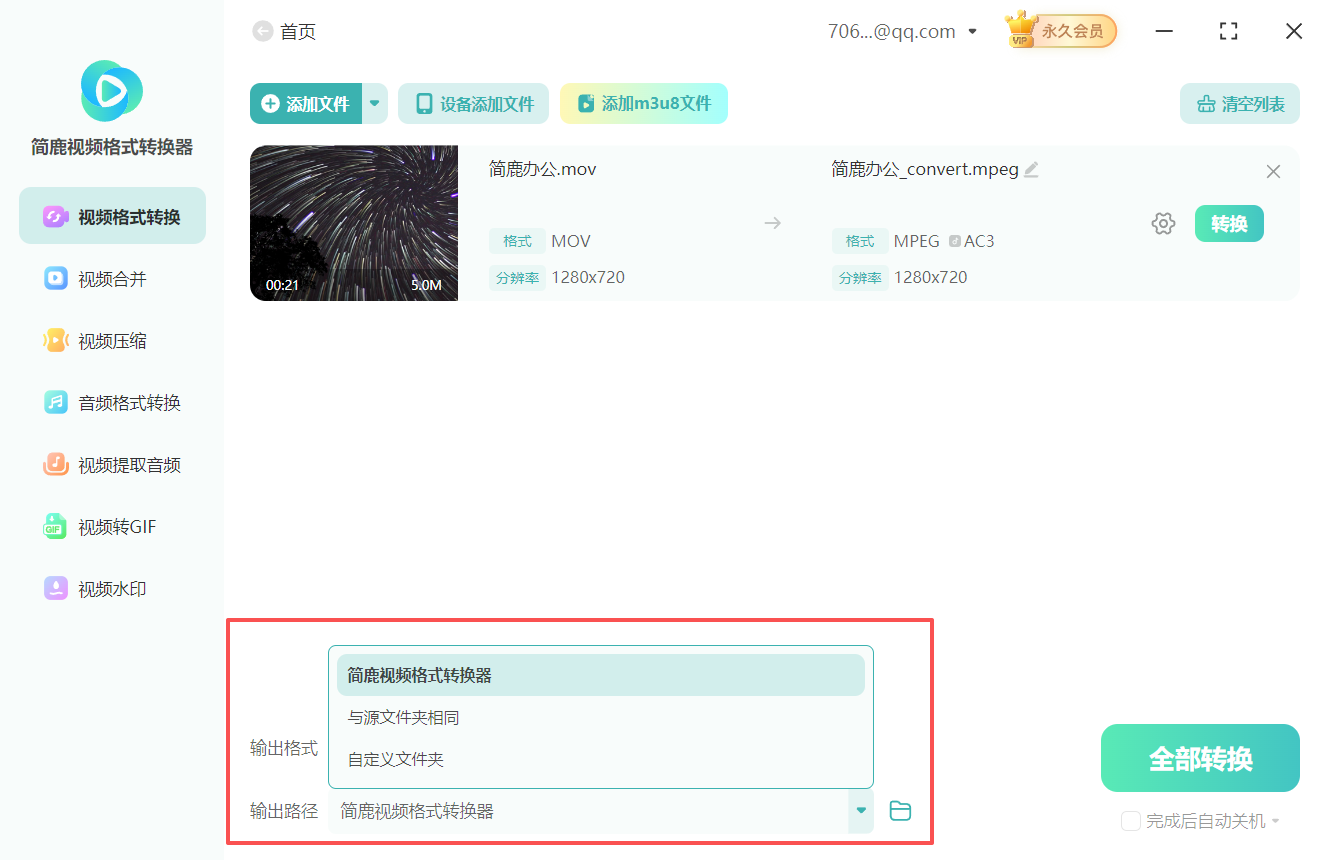
步骤七:以上设置完成后,点击右下角的全部转换按钮即可。
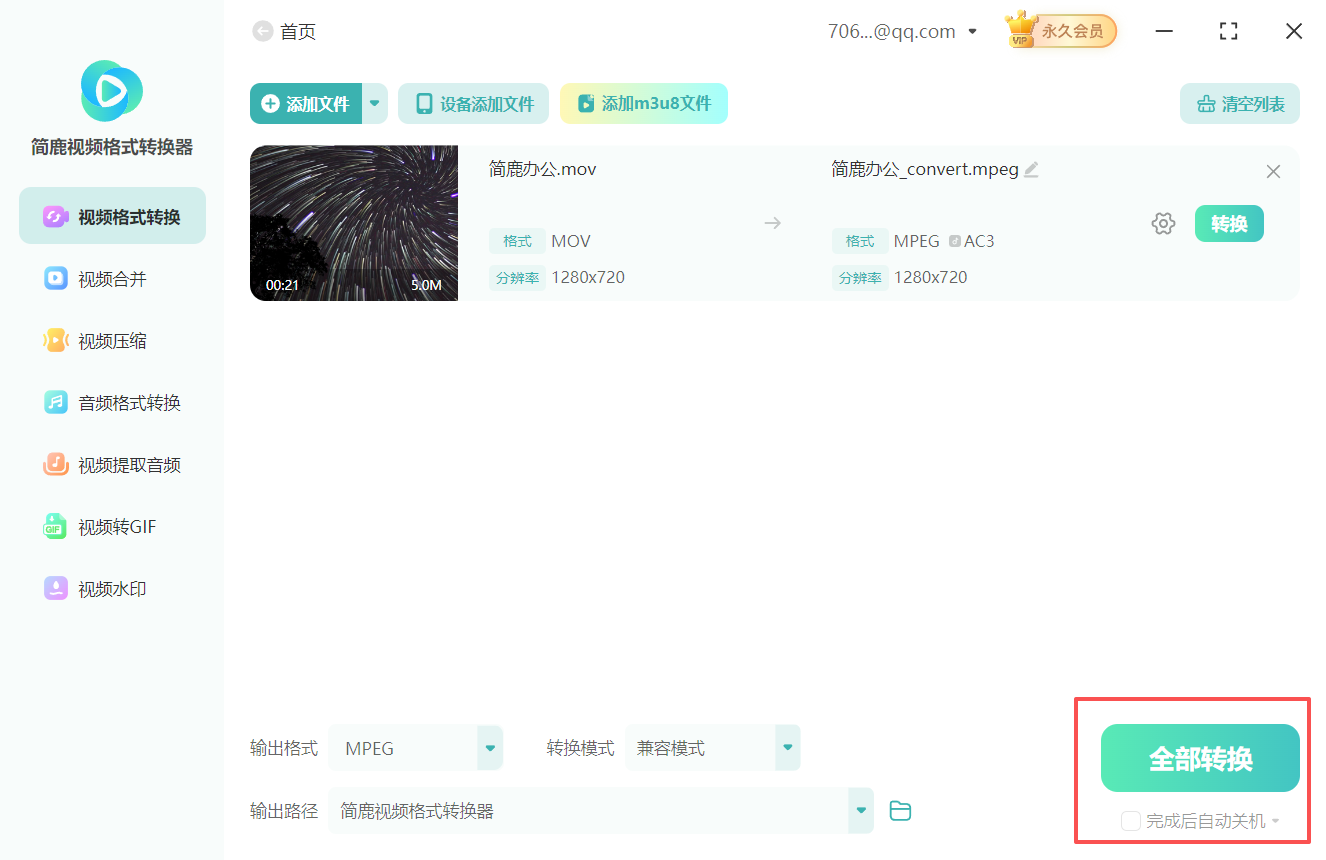
步骤八:mov转换mpeg格式完成后会弹出一个提示框。点击打开文件夹按钮能查看转换后的mpeg文件。
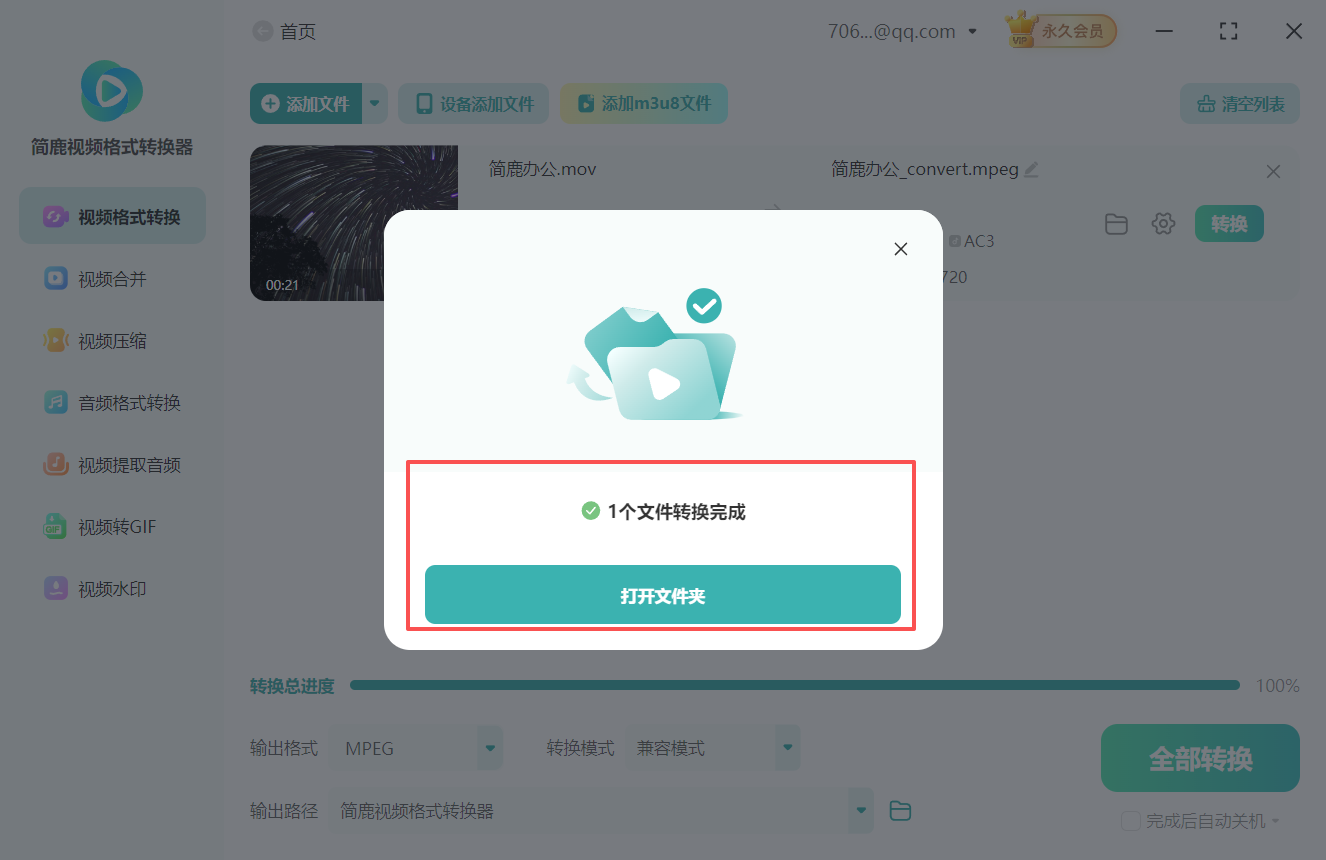
mov视频格式转换mpeg格式步骤就为您讲解到这里。操作步骤非常简单,有需要的小伙伴可以在简鹿视频格式转换器官网下载软件进行操作。
标签:

 有用
有用
+1

猜你喜欢
几款mac视频格式转换器推荐
12-31
2025电脑视频格式转换器下载推荐
12-31
详细介绍ogv格式转换为webm格式的便捷操作
12-17
swf视频格式转换vob视频格式的快捷方式分享
12-10
怎么把swf视频格式转换为f4v视频格式
11-29
如何把swf格式转换成webm格式步骤
11-28
教你webm视频格式怎么转换成3gp格式
10-31
简鹿视频格式转换器把avi转换成mpg格式步骤
09-19






